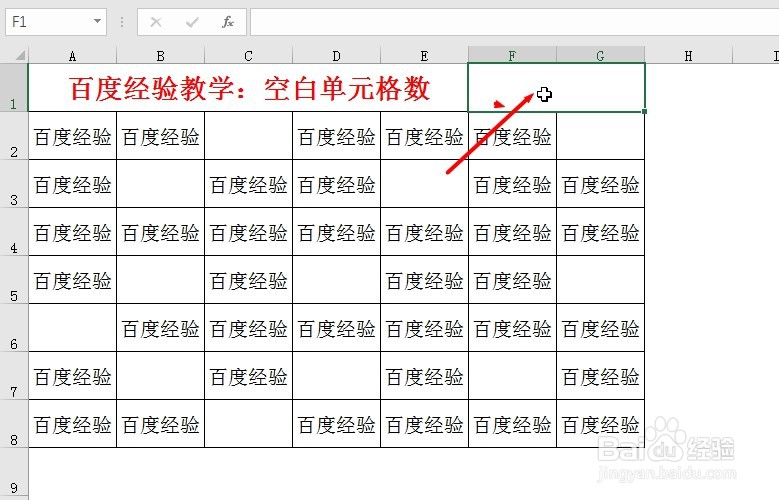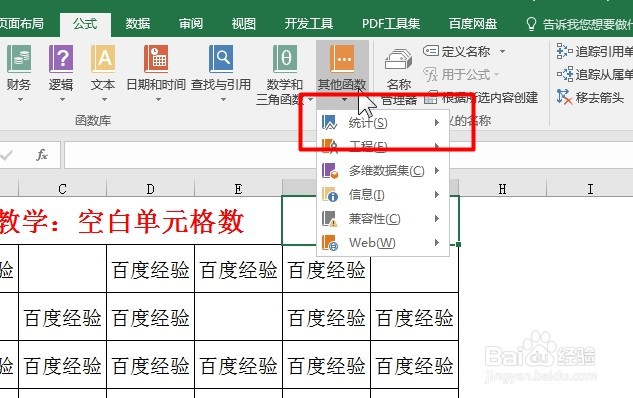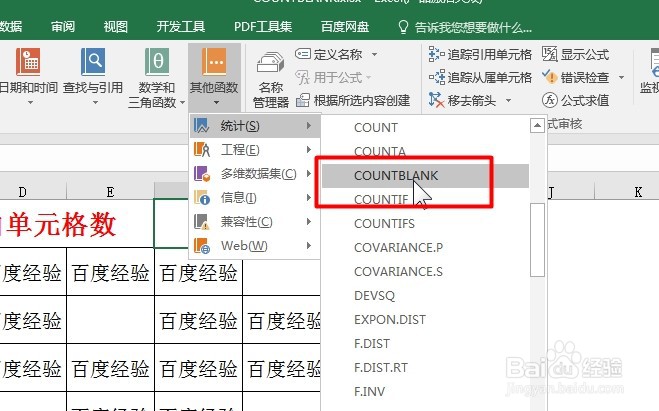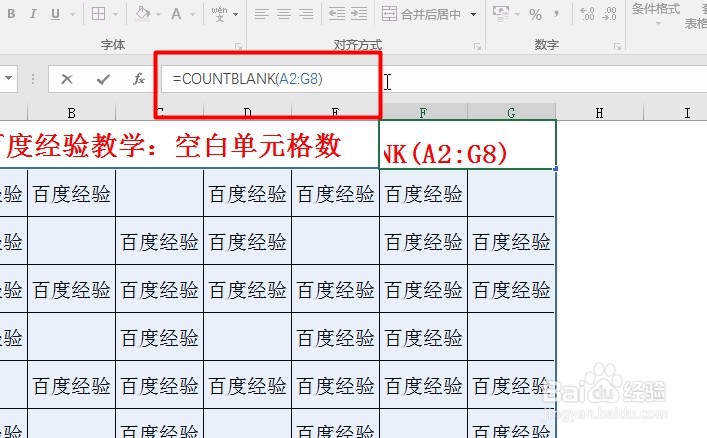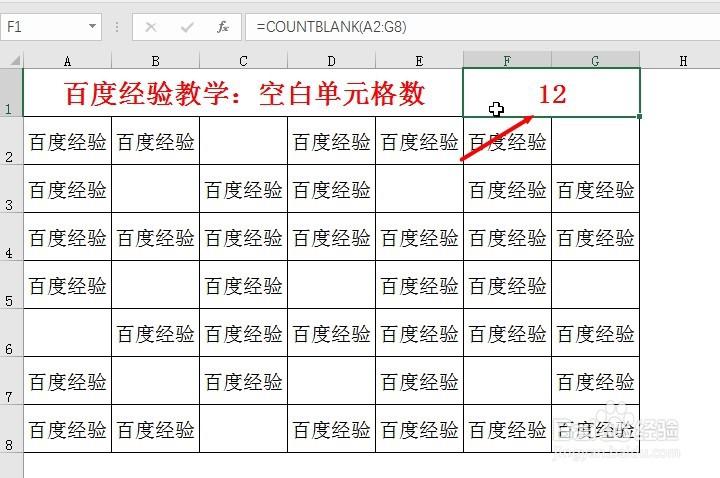office Excel如何计算指定区域内的空白单元格数
1、打开Excel表格,点击返回结果的单元格
2、点击菜单栏中的“公式”,在工具栏中点击“其他函数-统计”
3、选择下拉列表,找到“COUNTBLANK”函数
4、根据函数参数对话框中输入相应参数值
5、在单元格中直接输入公式“=COUNTBLANK(A2:G8)”,点击enter键
6、最后点击确定即可计算指定区域内的空白单元格数
声明:本网站引用、摘录或转载内容仅供网站访问者交流或参考,不代表本站立场,如存在版权或非法内容,请联系站长删除,联系邮箱:site.kefu@qq.com。
阅读量:34
阅读量:34
阅读量:75
阅读量:94
阅读量:95